Kako popraviti napako generičnega zvočnega gonilnika v sistemu Windows 10?
Odpravljanje Težav S Sistemom Windows Vodnik Za Odpravljanje Težav / / August 04, 2021
Oglasi
Posodabljanje sistema Windows 10 z najnovejšo razpoložljivo različico je pogosto dobro, saj uporabnikom prinaša številne popravke napak in nove funkcije. Vendar je bilo ugotovljeno, da nove posodobitve prinašajo tudi nove napake. In več uporabnikov je v operacijskem sistemu Windows 10 naletelo na težave z zvočnim gonilnikom. Te težave, povezane z zvokom, lahko motijo uporabniško izkušnjo poslušanja zvoka na prenosnih ali namiznih računalnikih.
Na namizju ne morete igrati iger niti ne slišite nobenega zvoka predvajane predstavnosti. To je zelo pomembno in to težavo bi radi odpravili čim prej. Torej, če imate tudi generični zvočni gonilnik v sistemu Windows 10 zaznano napako, ste na pravem mestu. Ker bomo v tej objavi podali vse popravke in možne rešitve, s katerimi lahko odpravite težavo z zvočnim gonilnikom na prenosnih ali namiznih računalnikih Windows 10 S tem pojdimo naravnost v sam članek:

Kazalo
-
1 Kako popraviti napako generičnega zvočnega gonilnika v sistemu Windows 10?
- 1.1 Naredite osnove
- 1.2 Preverite stanje zvočnih storitev
- 1.3 Znova namestite zvočni gonilnik
- 1.4 Posodobite zvočne gonilnike
- 1.5 Izklopite zvočne dodatke
- 1.6 Preverite, ali je na voljo posodobitev za Windows
- 2 Zaviti!
Kako popraviti napako generičnega zvočnega gonilnika v sistemu Windows 10?
Tako kot vedno, preden začnemo odpravljati težave, si oglejmo, kaj pravzaprav je ta težava. Očitno je bila ta splošna težava z zvočnim gonilnikom v sistemu Windows 10 zaznana, če imate v svoji napravi nameščene napačne zvočne gonilnike. Poleg tega to težavo na splošno zazna orodje za odpravljanje težav Windows 10. Orodje za odpravljanje težav deluje v bistvu, ko imate določene težave s strojno opremo.
Oglasi
Ta napaka pomeni, da se vaše zvočne naprave in gonilniki ne odzivajo na ukaze računalnika. Če so vaši zvočni gonilniki onemogočeni, boste naleteli tudi na splošni zvočni gonilnik, ki je v sistemu Windows 10 zaznal napako. Dobra stvar je, da vas ni treba kaj dosti skrbeti, saj je na voljo več popravkov, ki jih lahko uporabite in uporabite za odpravo te težave z zvočnim gonilnikom. Oglejmo si vsakega posebej, enega po enega;
Naredite osnove
Preden preskočite na glavne metode, najprej najprej preglejte osnove in preverite, ali so pravilno nastavljene in pravilne ali ne.
- Prepričajte se, da so zvočniki in slušalke pravilno priključeni in niso ohlapni ali pa ste jih vstavili v napačen vtič.
- Prepričajte se, da ste izravnali glasnost, da lahko pravilno slišite zvok.
- Preverite, ali naprave niso izključene.
- Preverite tudi, ali so vaše slušalke priključene. Ker v tem primeru vaši zvočniki ne bodo delovali.
Preverite stanje zvočnih storitev
- Odprto Teči s pritiskom na Win + R kombinirane tipke na tipkovnici.
- Vtipkaj storitve.msc in zadel Enter.

- V odprti Storitve okno, pojdite na Windows Audio in Windows Audio Endpoint Builder.

- Kliknite obe in izberite Lastnosti.
- Potem morate izbrati Začni Spodaj Status storitev.
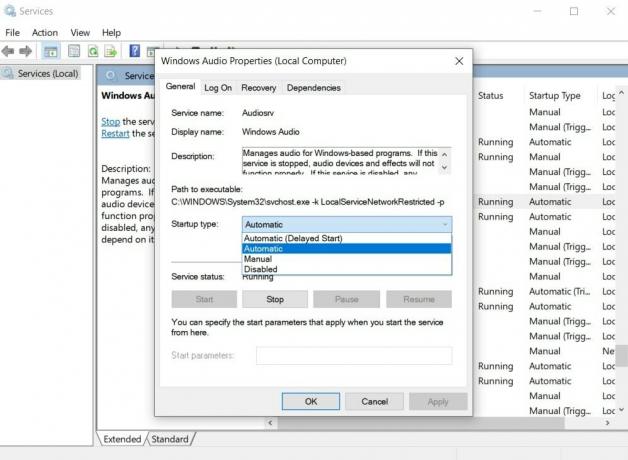
- Nastavite tudi Vrsta zagona do Samodejno.
- Kliknite Prijavite se in pritisnite v redu shranite vse spremembe, ki ste jih naredili v Storitve.
- To je to!
Zdaj pa poglejte, ali se je vaš zvok vrnil ali ne. Ko izvedete vse spremembe, omenjene v tem postopku, znova zaženite računalnik.
Znova namestite zvočni gonilnik
Večkrat je glavni razlog za takšne napake pokvarjen ali pokvarjen zvočni gonilnik. Vedno svetujemo, da znova namestite zvočne gonilnike, da izravnate vse napake in popravite poškodovane datoteke zvočne naprave.
- Pritisnite Win + X odpreti Upravitelj naprav.
- V odprti Upravitelj naprav poiščite zvočni gonilnik.
- Z desno miškino tipko kliknite in Odstrani naprave iz računalnika.
- Ko napravo odstranite, potem ponovni zagon računalnik.
- Ko se naprava znova zažene, pojdite na Upravitelj naprav ponovno.
- Potem pojdite na Ukrep> Iskanje sprememb strojne opreme.
- Ta postopek bo samodejno znova namestil odstranjene gonilnike.
Posodobite zvočne gonilnike
- Pritisnite Win + X odpreti Upravitelj naprav.
- V odprti Upravitelj naprav poiščite zvočni gonilnik.
- Pojdi na Krmilniki zvoka, videa in iger in ga razširite.
- Izberite zvočni gonilnik in ga kliknite z desno miškino tipko.
- Tukaj morate izbrati Posodobi gonilnik.
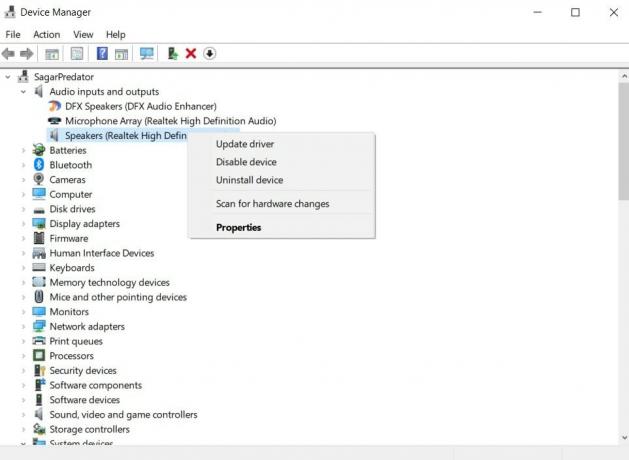
- Naj se postopek zaključi in če je za vaš zvočni gonilnik na voljo posodobitev, bo samodejno posodobil gonilnik.
- Ko je to končano, znova zaženite računalnik.
- To je to!
Izklopite zvočne dodatke
- Pritisnite Win + X odpreti Nadzorna plošča.
- V odprti Nadzorna plošča poiščite Zvok meni.
- Z desno miškino tipko kliknite privzeto zvočno napravo v Zvok okno.
- Potem pa naprej Lastnosti.
- Pod Lastnosti okna, pritisnite Izboljšave zavihek.
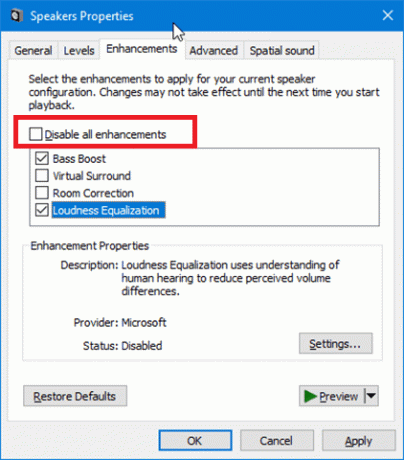
- Nato potrdite polje Onemogočite vse zvočne učinke.
- Nazadnje pritisnite gumb Uporabi in V redu, da shranite spremembe.
- To je to
Preverite, ali je na voljo posodobitev za Windows
Večkrat bodo popravki takih težav na namizju na voljo prek posodobitve sistema Windows. Zato je vedno priporočljivo, da osebni računalnik ali prenosni računalnik Windows redno posodabljate z najnovejšo posodobitvijo, ki je na voljo.
Oglasi
- Pritisnite tipko Win + I gumb, da odprete Nastavitve app.
- Potem pojdite na Posodobitve in varnost.
- Pojdi do Windows Update.
- Kliknite na Preveri za posodobitve in naj program za posodabljanje preveri, ali je na voljo nova posodobitev.

- Če je na voljo nova posodobitev, kliknite na Prenesi .
- S tem boste namestili vse najnovejše posodobitve, povezane z računalnikom z operacijskim sistemom Windows, ki ga uporabljate, in verjetno bo odpravil tudi težavo z zvočnim gonilnikom, s katero se morda soočate.
- To je to!
Zaviti!
Torej, tukaj je to z moje strani v tej objavi. To je nekaj možnih rešitev, ki jih lahko uporabite za odpravo splošnega zvočnega gonilnika, ki v računalniku z operacijskim sistemom Windows 10 ni zaznal težave. Uporabniki so sledili zgoraj omenjenim metodam in jim je uspelo. V spodnjih komentarjih nam lahko sporočite, kateri od načinov, omenjenih v tej objavi, je opravil delo namesto vas. Poleg tega lahko z nami delite tudi druge metode, ki so opravile vaše delo, in jih želite deliti z nami.
Če vam je medtem všeč ta vsebina in želite prebrati več vsebine, lahko za več takšnih izjemnih poročil odidete k naši oglejte si našo Windows vodniki, Vodiči za igre na srečo, Vodiči za družabne medije, iPhone, in Android vodniki prebrati več. Naročite se na našo YouTube Channel za izjemne videoposnetke, povezane z Androidom, iOSom in igrami. Do naslednjega prispevka... Na zdravje!
Moje delo je bilo objavljeno v sistemih Android Authority, Android Police, Android Central, BGR, Gadgets360, GSMArena in drugih. Digitalni tržnik Six Sigma in Google Certified, ki rad igra kitaro, potuje in srka kavo. Podjetnik in bloger.

![Kako enostavno ukoreniniti Vestel Venus E4 z uporabo Magiska [TWRP ni potreben]](/f/a4ee45f13c0d829c29a30ff665bf77a7.jpg?width=288&height=384)
![Kako namestiti Stock ROM na Pixelphone M1 [Datoteka vdelane programske opreme / Odstranitev]](/f/1d0221a7e66c689673807ad3cf452ae6.jpg?width=288&height=384)
